¿Qué tienen Alexa, Siri, Cortana y el Asistente de Google todos en común? Todos existen para facilitarle la vida al ser un asistente personal impulsado por inteligencia artificial. El Asistente de Google está integrado en teléfonos inteligentes, altavoces inteligentes y dispositivos domésticos inteligentes. Pone la base de conocimiento de Google y la función de búsqueda en manos del propietario de un dispositivo de Google.
Muchos dispositivos están integrados con el Asistente de Google y los micrófonos incorporados para permitir a los usuarios hacer varias cosas, como pedir comida, llamar un amigo, o busque el clima.
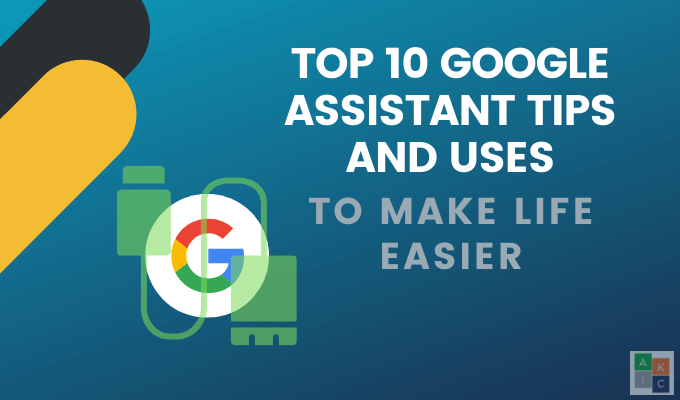
Hay tantos consejos del Asistente de Google que pueden ayudarte que quizás no conozcas.
Encuentra tu teléfono
¿Con qué frecuencia extravías tu teléfono? Si eres como la mayoría de las personas, la respuesta es muy a menudo. Es especialmente frustrante cuando estás en tu casa pero no tienes idea de dónde está.
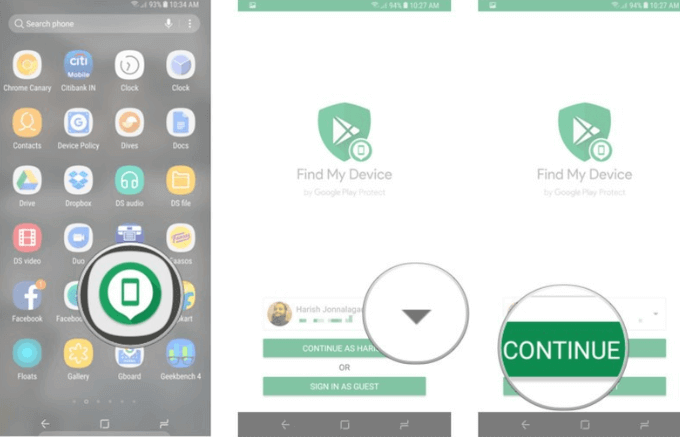
Si su teléfono ejecuta Android 4.0 o posterior, tendrá acceso a la función Buscar mi dispositivo. Para instalarlo, busque Buscar mi dispositivo en Google Play Store.
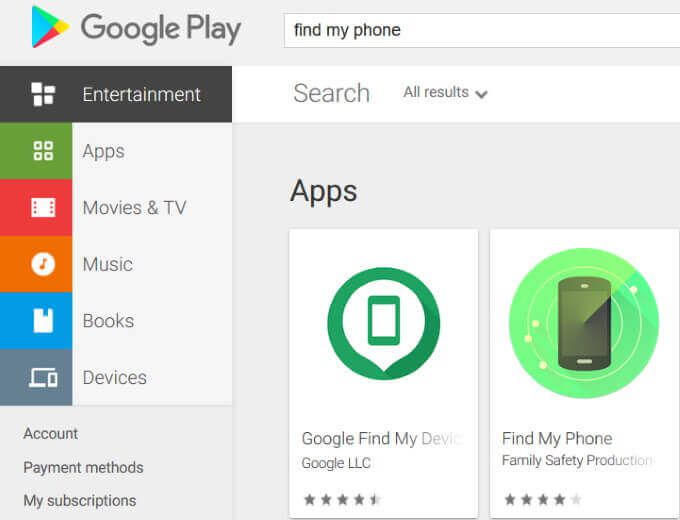
Seleccione el primer resultado de búsqueda, haga clic en él y elija el botón verde Instalar. Una vez instalado, desde su cuenta de Google, inicie sesión en su Buscar mi dispositivosiguiendo los pasos a continuación:
Para vincular su cuenta de Google:
Para encontrar su teléfono, diga: "OK Google, llame a mi teléfono". El Asistente de Google le preguntará qué teléfono desea llamar y llamará al que elija.
Haga una lista de vacaciones
Las vacaciones pueden ser estresantes, pero con el Asistente de Google, puede crear y administrar listas y notas en Bring, Any.do y Google Keep.
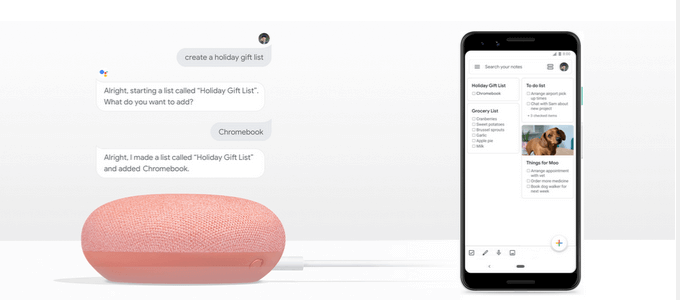
Conecte el Asistente con la aplicación que elija usar. Seleccione la pestaña Serviciosen la configuración del Asistente de Google y elija el proveedor que desee de la sección Notas y listas.
Establecer recordatorios
Con tantas cosas que hacer todos los días, es fácil olvidar algo importante. El Asistente de Google te lo recordará.
Establece recordatorios para ti por ubicación, fecha, día y hora. Comience activando Resultados personalesen la aplicación Inicio.
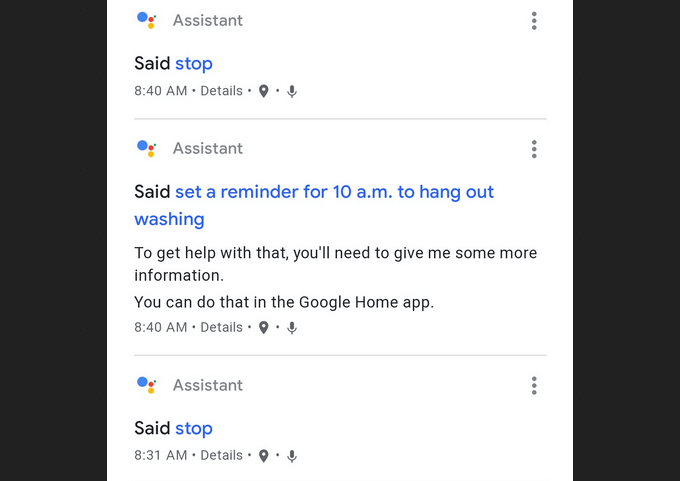
A continuación, deberá configurar Voice Match en el panel de configuración del Asistente para que su voz sea reconocida.
Usar la función de recordatorio es tan simple como hablar con su dispositivo. Por ejemplo, puede decir: "Bien, Google, recuérdame tomar mi antibiótico a las 7 pm".
Tu asistente te informará que ha archivado el recordatorio solicitado.
Revise sus llamadas
¿No desea recibir llamadas molestas de los vendedores telefónicos? El Asistente de Google puede filtrar tus llamadas por ti.
Los últimos teléfonos Pixel vienen con una función Pantalla de llamadaque le permite a su Asistente responder su teléfono.
Actualmente, esta función solo está disponible en Google Pixel Los telefonos. Cuando su asistente conteste su teléfono en su nombre, le proporcionará una transcripción en tiempo real.

De esta manera puede decidir si desea obtener más información, responder la llamada o informar a la persona que llama que no está disponible.
No es necesario activar la función, ya que está activada de forma predeterminada. Cuando suena el teléfono, además de ver la interfaz de llamada estándar, verá un nuevo botón Llamada de pantalla.
Para usar la función, toque la llamada de pantalla para que Google Assistant lo responda. Se le informará a la persona que llama que está hablando con un servicio de detección y se le preguntará cuál es el motivo de su llamada.
Verá la respuesta en formato de mensaje de texto y puede elegir atender la llamada o no.
¿Dónde debe comer, beber o ir a bailar?
¿Necesita algunas ideas sobre dónde salir? Solicite al Asistente de Google algunas sugerencias. Su asistente responderá con una lista de los nombres de los restaurantes cercanos a usted, incluidas sus calificaciones con estrellas.
Para obtener más información sobre cualquier restaurante, tóquelo para ver su dirección, direcciones y un enlace para llamar.
Obtenga las noticias
Google se mantiene al día con las tendencias de audio digital y podcasting con sus nuevos Su actualización de noticias. Para usarlo, necesita actualizar la configuración de noticias de su Asistente.
Vaya a Configuración de asistente>Su Actualización de Noticias>Usted>Noticias. Aquí es donde puede cambiar el formato de su lista de reproducción de Noticias.
Para obtener las noticias, diga "Hola Google, dígame las noticias" o puede agregar noticias a otra de sus Asistente de rutinas.
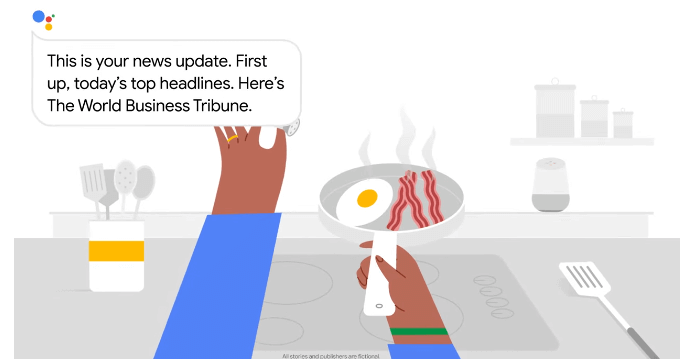
Cuando solicite a Google que le muestre las noticias, la actualización comenzará con una mezcla de noticias seleccionadas para usted en función de su ubicación, intereses, preferencias e historial.
Enviar un texto
Escribir puede llevar mucho tiempo. Envía un mensaje de texto con el Asistente de Google sin mover un dedo. Simplemente dígale a su dispositivo que desea enviar un mensaje de texto.
Diga el nombre del contacto y su mensaje. Cuando haya terminado de hablar, revíselo en la pantalla.
Con el Asistente de Google, tendrá la oportunidad de editar su mensaje si hay un error. Si es correcto, diga enviarlo.
Obtenga respuestas a sus preguntas
Pregúntele a su asistente cualquier pregunta que desee, no No importa cuán oscuro. Comience diciendo: "OK, Google, ¿a qué distancia está la luna de la tierra?"
Google responderá verbalmente "esto es lo que encontré" y luego enumere las fuentes. En algunos casos, le leerá la información y luego le dirá la fuente.
Comprar entradas de cine
Ya no es necesario esperar en la fila cuando quieres ver una película. Pregúntele a Google “¿qué películas se reproducirán cerca de mí este fin de semana”?
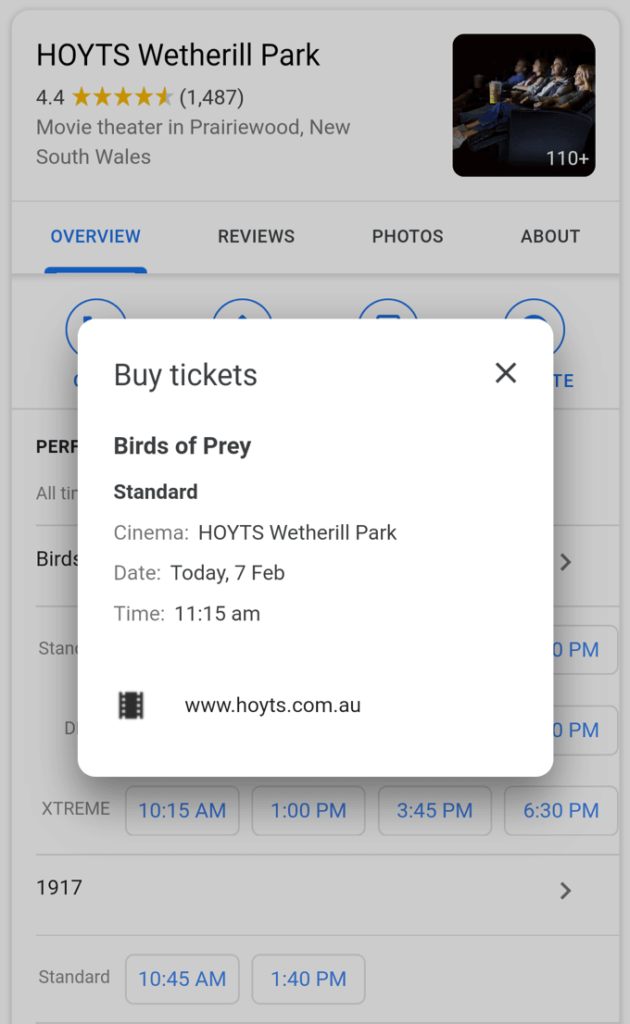
[comprar entradas]
Cuando elige el teatro, la película, el día y la hora, se le dará la opción de comprar boletos a través de su Asistente de Google a través de numerosos servicios de venta de boletos, como AMC, Fandango y MovieTickets.com.
Su Asistente abrirá el navegador Chrome para guiarlo a través del proceso de compra.
Configure su alarma
No necesita una alarma cuando tiene su propio asistente personal con Google. Dile al Asistente de Google "Despiértame a las 8 am" y lo hará.
¿Quieres despertar con una canción o artista en lugar de un sonido de alarma aburrido? Dígale a su asistente que lo despierte con la melodía que desee.
Hay aún más. Puede usar las Rutinas de Google para configurar una alarma que activará otras acciones, como encender las luces después de despertarse.
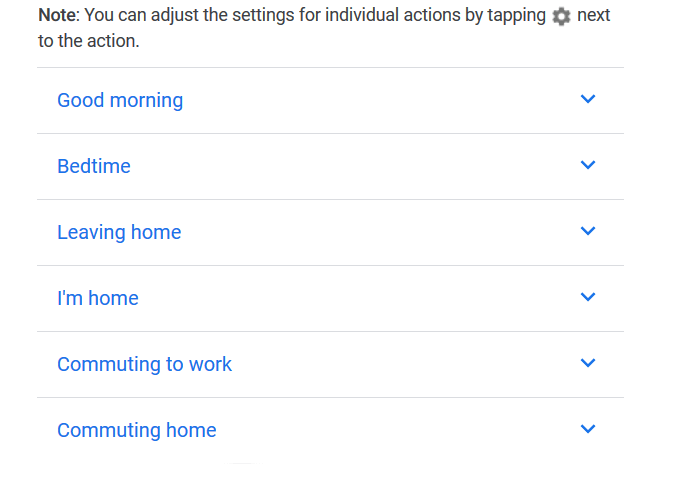
Para usar rutinas listas para usar:
Google Assistant es un asistente personal asistido por voz que ofrece búsqueda por voz, comandos de voz y controles activados por voz para facilitarle la vida.
Complete las tareas y obtenga ayuda diciendo "Hola, Google" o "OK Google" a beneficiarse de la inteligencia artificial utilizada para recopilar información relevante sobre sus intereses y lo que le importa.
¿Tiene algún otro truco o truco de Google Assistant que le facilite la vida? ¡Puede ayudar a otros lectores de HDG compartiéndolos en los comentarios a continuación!